Si ve el texto entre paréntesis, entonces ese es el Shortcode. En este artículo, aprendemos cómo escribir el shortcode en WordPress. Primero, discutimos los códigos cortos de WordPress. En WordPress, existen filtros de seguridad que no pueden permitir escribir ningún código dinámico en elementos de WordPress como publicaciones, páginas y widgets. Es por eso que para escribir contenido dinámico, WordPress presenta Shortcodes.
¿Qué son los códigos cortos en WordPress? Cuando ve algún texto o enlace entre corchetes, estos son códigos cortos.
Los códigos cortos son una manera fácil de agregar contenido dinámico a sus publicaciones, páginas y barras laterales de WordPress.
Básicamente, permite a los desarrolladores agregar su código dentro de una función y luego registrar esa función con WordPress como un código abreviado, para que los usuarios puedan usarla fácilmente sin tener ningún
conocimiento de codificación.
Sintaxis:
[name_of_shortcode]
Por qué usar códigos cortos: muchos complementos y temas de WordPress usan códigos cortos para agregar contenido especializado como formularios de contacto, galerías de imágenes, controles deslizantes y más.
Word Press filtra todo el contenido para asegurarse de que nadie use las publicaciones y el contenido de la página para insertar código malicioso en la base de datos. Esto significa que puede escribir HTML básico en sus publicaciones, pero no puede escribir código PHP.
Pero, ¿qué sucede si desea ejecutar un código personalizado dentro de sus publicaciones para mostrar publicaciones relacionadas, anuncios publicitarios, formularios de contacto, galerías, etc.?
Aquí es donde entra en juego la API de Shortcode; Cuando Word Press encuentre el código abreviado, ejecutará automáticamente el código asociado a él.
Pasos para escribir códigos cortos: siga los pasos a continuación para escribir códigos cortos:
Paso 1: Crear nuevo tema:
Es bueno que haga cambios personalizados en su tema hijo. Por lo tanto, no puede perder ningún archivo. Después de instalar el tema secundario, para escribir Shortcdes, desea abrir el nombre de la carpeta como
wp-content >> themes >> child theme
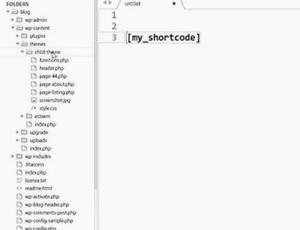
estructura de archivos de wordpress
Paso 2: Crea un archivo de shortcode personalizado:
Le sugerimos que cree un nuevo archivo de código abreviado personalizado para escribir contenido dinámico en lugar de functions.php . Que sea fiable y accesible. Para hacer un archivo personalizado, siga los pasos a continuación:
- Haga clic en el tema hijo
- Seleccione la opción crear nuevo archivo
- Asigne un nombre a ese archivo como custom-shortcode.php
Para hacer que el archivo de código abreviado personalizado sea accesible, debe incluirlo en functions.php . Escriba el siguiente código en su functions.php:
<?php
// code
include('custom-shortcode.php')
?>
Paso 3: Escribir función de shortcode
Después de configurar todos los archivos, es posible que pueda escribir un Shortcdes. Primero cree una función de shortcode en custom-shortcode.php
Sintaxis:
custom-shortcode.php
Ejemplo:
<?php
// code
function my_shortcode(){
$message = "<h3>Hello WordPress</h3>";
return $message;
}
?>
Paso 4: Registre esa función
Después de crear la función de shortcode, desea registrarla usando el método add-shortcode() . En el mismo archivo custom-shortcode.php , debajo de la función shortcode registramos la función shortcode. Toma dos parámetros, uno es el nombre del código abreviado y el segundo es el nombre de la función del código abreviado.
Sintaxis: La siguiente es la sintaxis de la función de código abreviado de registro:
add-shortcode('shortcode_name', 'shortcode_function_name');
Use el siguiente código en su programa:
add_shortcode('greeting' , 'my_shortcode');
Ejemplo: El código completo se ve así:
- código corto personalizado.php
PHP
<? php
// code
function my_shortcode() {
$message = "<h3>Hello WordPress</h3>";
return $message;
}
add_shortcode('greeting', 'my_shortcode');
?>
En el código anterior, el nombre del shortcode es saludo y el nombre de la función del shortcode es my_shortcode
Use shortcode en código: Siguiente paso para escribir Shortcdes en su programa donde desea mostrar el código dinámico. Escriba un Shortcode_name entre corchetes.
Ejemplo: en este ejemplo, el nombre del código abreviado es saludo, por lo que escribimos el código abreviado como [saludo]
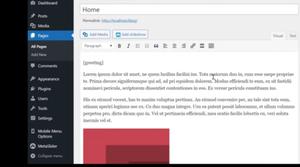
Usar shortcode en elementos de wordpress
Producción:
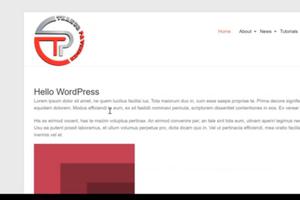
Salida de código corto
Nota: No puede escribir [shortcode-name] esta sintaxis en archivos .php directamente. Es otra forma de mostrar shortcode en php.
Sintaxis: La siguiente es la sintaxis del shortcode para archivos php:
echo do_shortcode("[shortcode-name]");
HTML
<!DOCTYPE html>
<html>
<head>
<title>Page Title</title>
</head>
<body>
<h2>Welcome To GFG</h2>
<?php
echo do_shortcode("[greeting]");
?>
</body>
</html>
Producción:
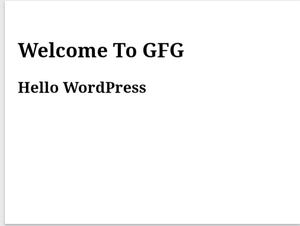
ShoShortcode iin php
Publicación traducida automáticamente
Artículo escrito por jyotsnarasam y traducido por Barcelona Geeks. The original can be accessed here. Licence: CCBY-SA